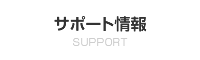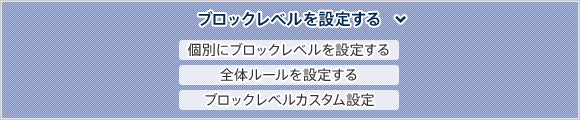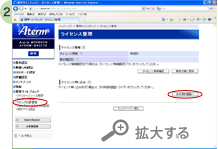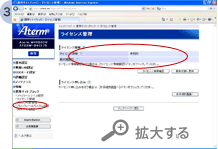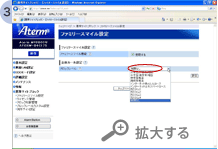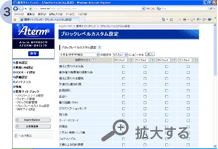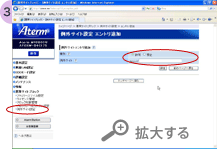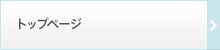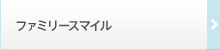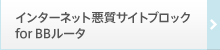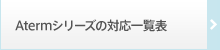悪質サイトブロック(ファミリースマイル)機能をご利用になるには、本商品の設定とアルプス システム インテグレーション株式会社へのライセンスのお申し込みが必要です。 なお、本商品のお客様向けに60日間のお試し期間が設けられております。ご利用までの流れは以下のとおりです。



|
ライセンス契約の有無によらず、本機能を「使用する」に設定していないと、本サービスは利用できません。 |
||
|---|---|---|
| 1 | クイック設定Web を起動する | |
| 2 | 「悪質サイトブロック」−[ファミリースマイル設定]を選択する |
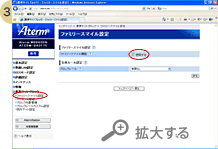
|
| 3 | [ファミリースマイル機能]の[使用する]にチェックを入れる | |
| 4 | [設定]をクリックする | |
| 5 | [保存]をクリックする | |